3Dオブジェクトを作成することは、特にSketchUpやPhotoshopのような2つの強力なツールを組み合わせるとき、創造的な挑戦であることができます。このガイドでは、Photoshopに3Dモデルを効果的にインポートして編集する方法を学びます。このステップバイステップのガイドは、あなたの手を取り、全プロセスを案内します。
重要な発見
- Photoshopで3Dモデルを使用するには、.OBI形式で必要です。
- ファイルの変換は、オンラインコンバータを使って簡単に行えます。
- Photoshopに到着したら、3D作業環境がモデルを編集し、視覚的に調整するのを助けます。
ステップ1: SketchUpからモデルをエクスポートする(タイムスタンプ: 0-9)
最初に、SketchUpから3Dモデルをエクスポートします。モデルが一般的な形式(例:.DAE形式)で保存されていることを確認してください。これで最初のステップは完了し、.DAEファイルが準備できました。
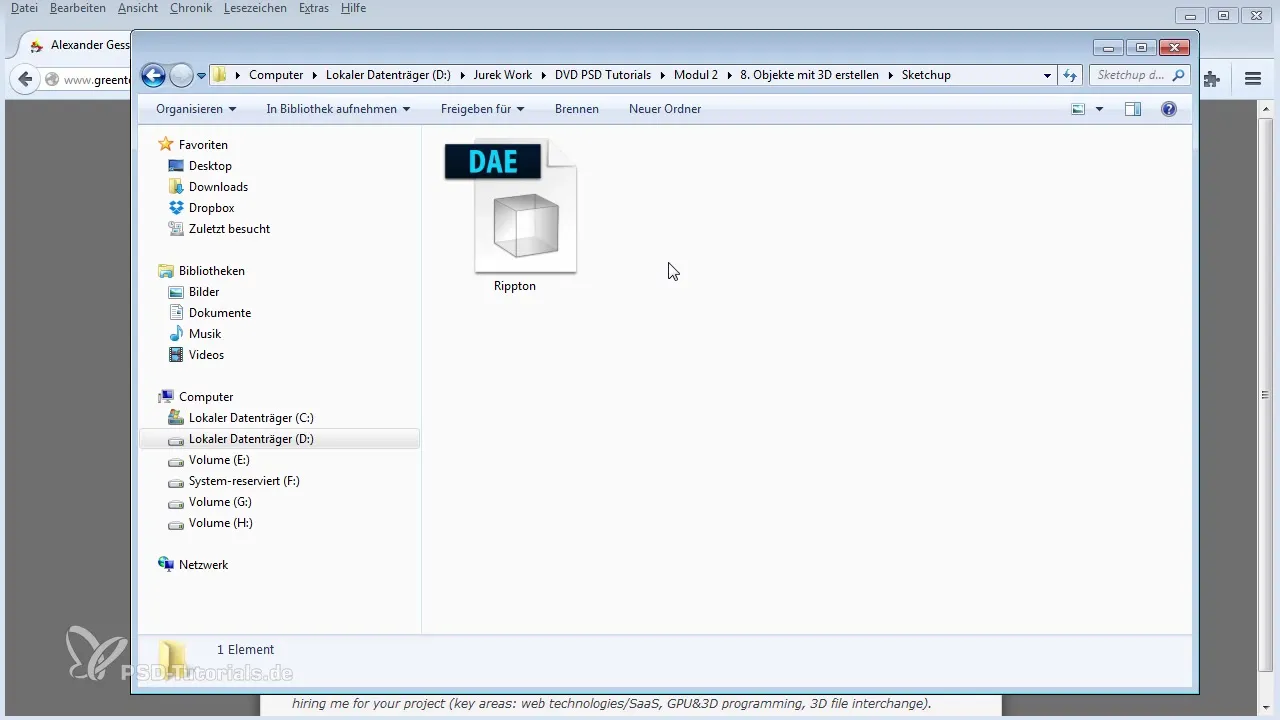
ステップ2: ファイルを.OBIファイルに変換する(タイムスタンプ: 8-18)
Photoshopでファイルを開くには、.OBI形式に変換する必要があります。これには多くのツールがありますが、今回は特定のオンラインコンバータを使用します。それは検索エンジンで簡単に見つけることができます。
ステップ3: オンラインコンバータを見つける(タイムスタンプ: 20-34)
コンバータを見つけたら、.DAEファイルをアップロードできます。役立つコンバータは、アレクサンダー・ゲスラーによって開発されたgreentoken.deです。
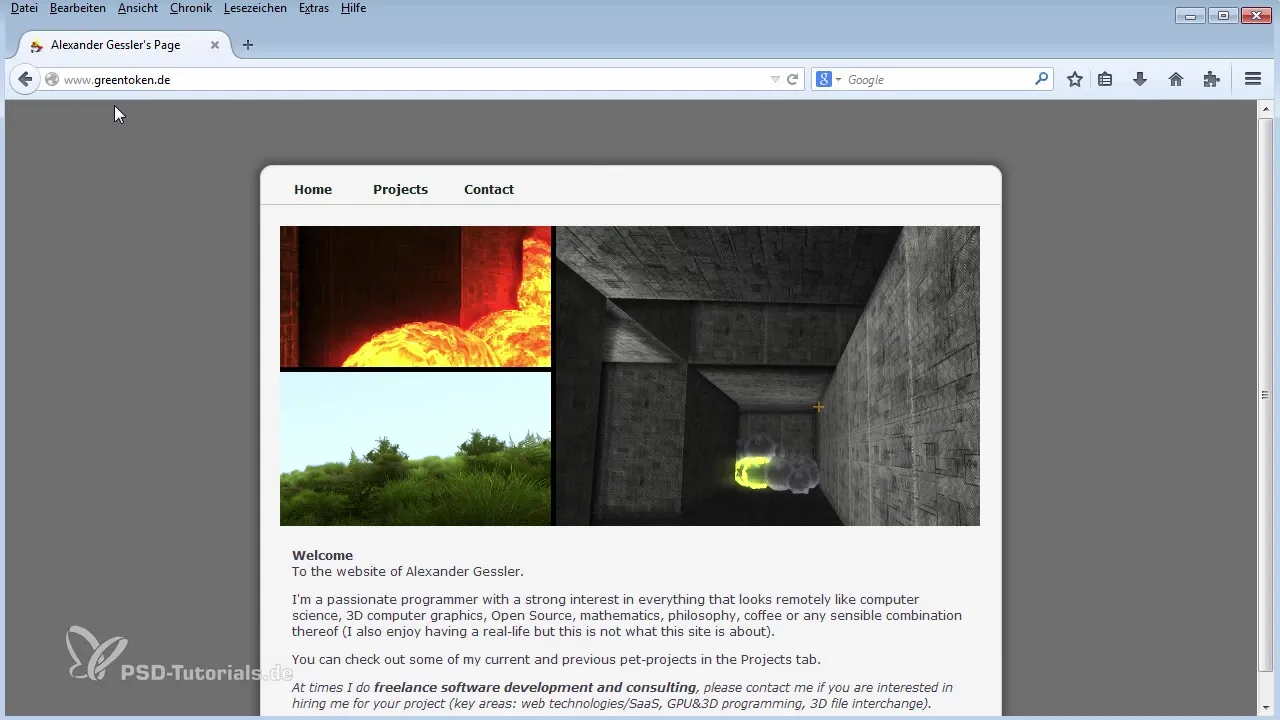
ステップ4:.DAEファイルをアップロードする(タイムスタンプ: 41-65)
アップロードボタンをクリックし、.DAEファイルを選択します。「Upload」を押して、アップロードプロセスを開始します。
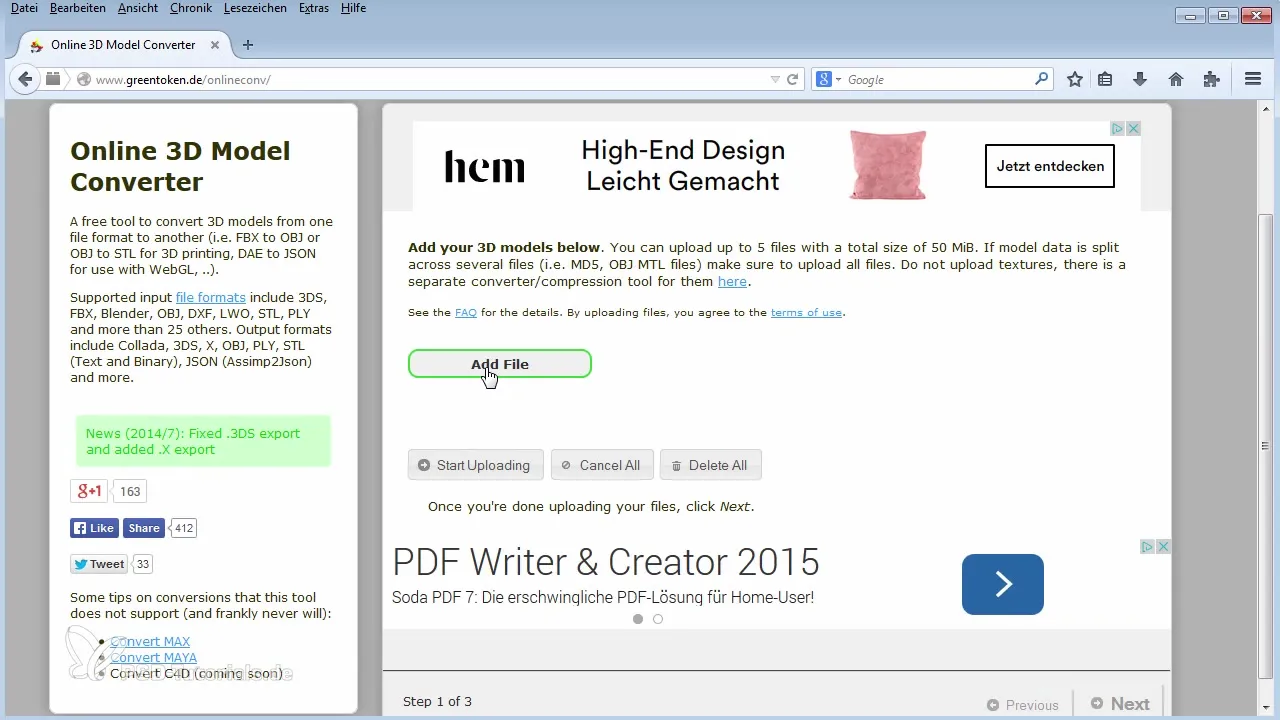
ステップ5: ファイルタイプオプションを選択する(タイムスタンプ: 62-78)
モデルがアップロードされたら、.OBI形式オプションを選択します。「Next」をクリックし、その後「Start」ボタンを押して、変換を開始します。
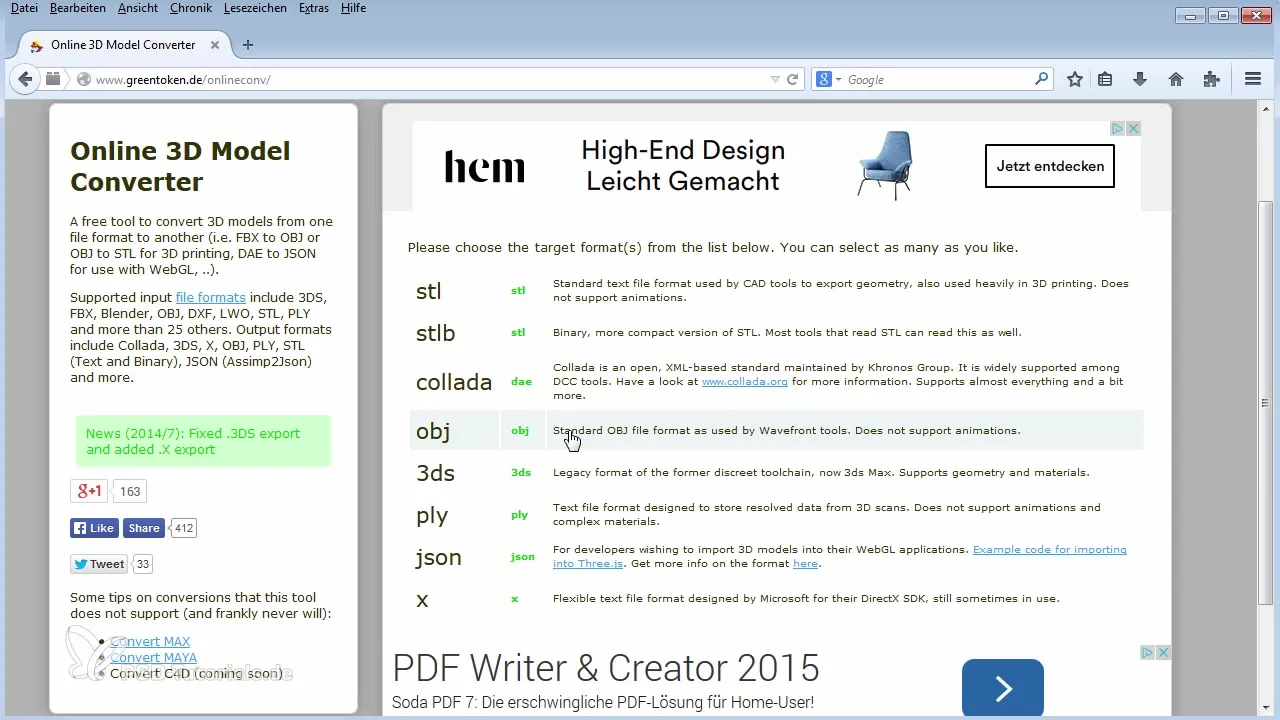
ステップ6: 変換を待つ(タイムスタンプ: 78-90)
変換は通常、数秒で完了します。待つことは通常のことであり、モデルが変換されるまで忍耐強く待ちましょう。
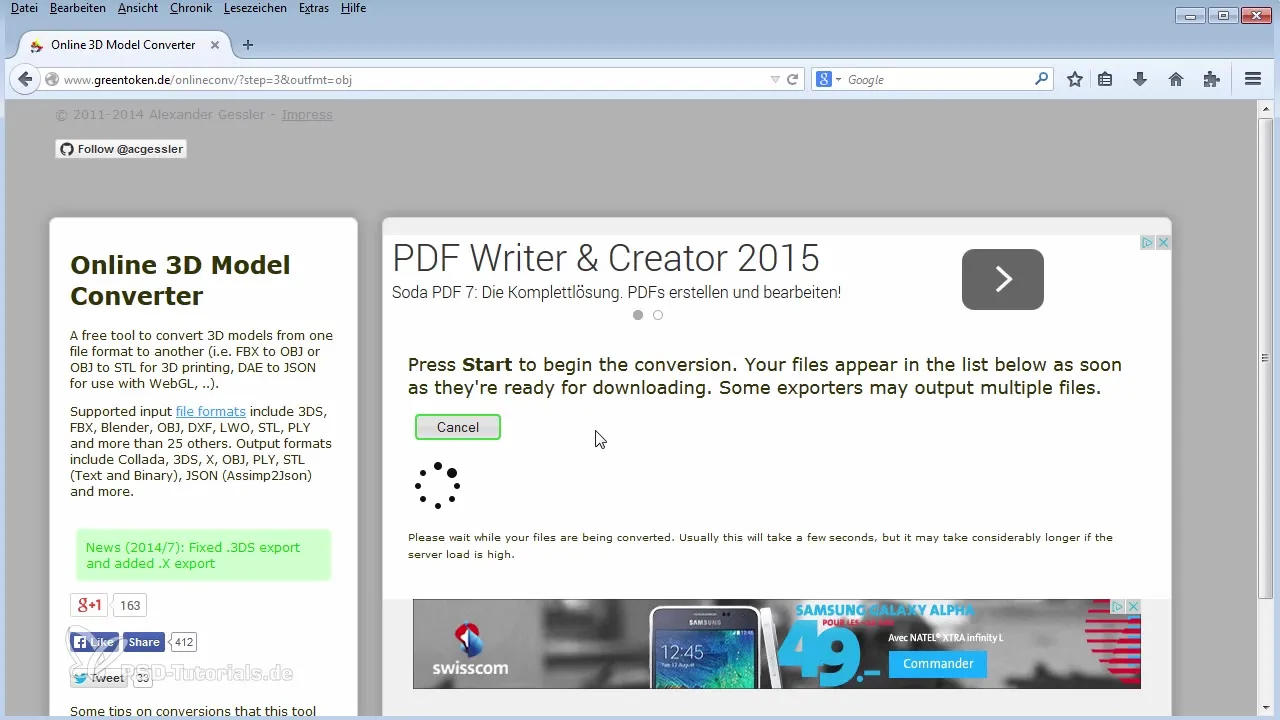
ステップ7:.OBIファイルをダウンロードする(タイムスタンプ: 87-115)
変換後、.OBIファイルをダウンロードできるようになります。手順を進めて、ダウンロードフォルダーなどのアクセスしやすい場所にファイルを保存してください。
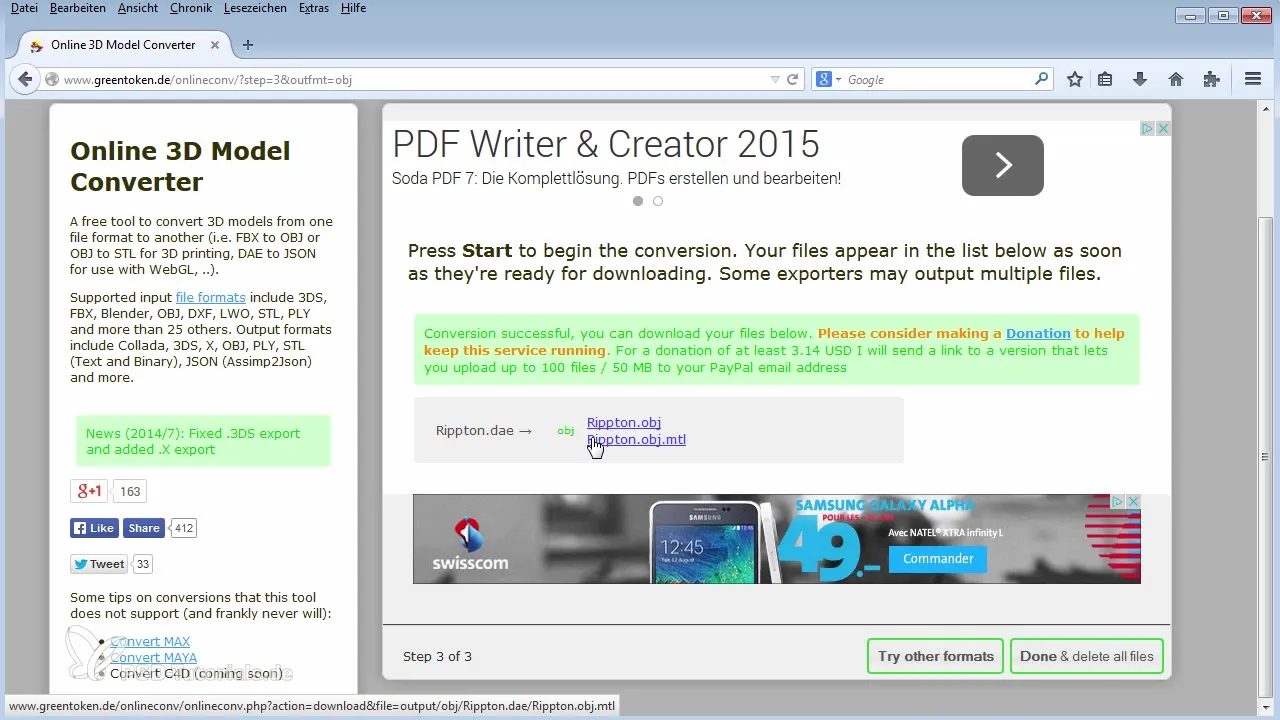
ステップ8: Photoshopを開く(タイムスタンプ: 130-135)
Photoshopを起動し、新しく変換された3Dモデルをインポートする準備をします。それを3D作業スペースにドラッグします。
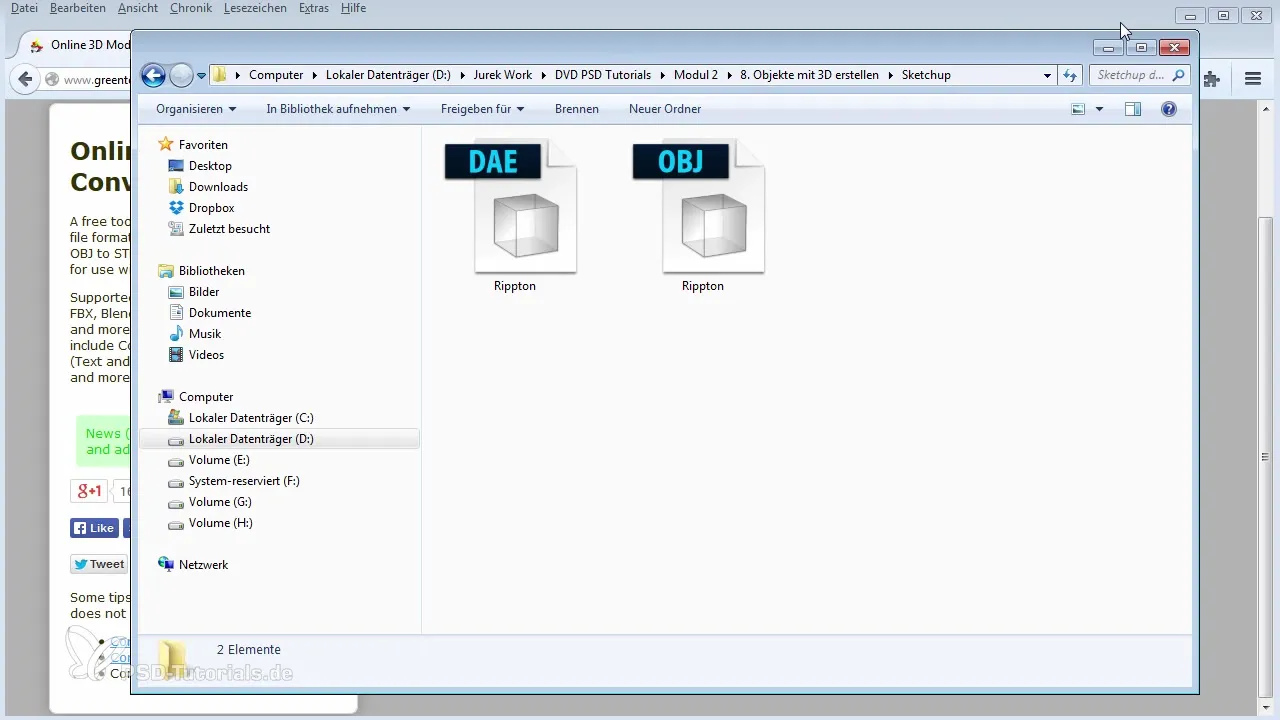
ステップ9: Photoshopに.OBIファイルをインポートする(タイムスタンプ: 141-165)
モデルを開いたPhotoshopウィンドウにドラッグします。マスクが表示された場合は、それを確認して3D作業エリアに切り替えます。
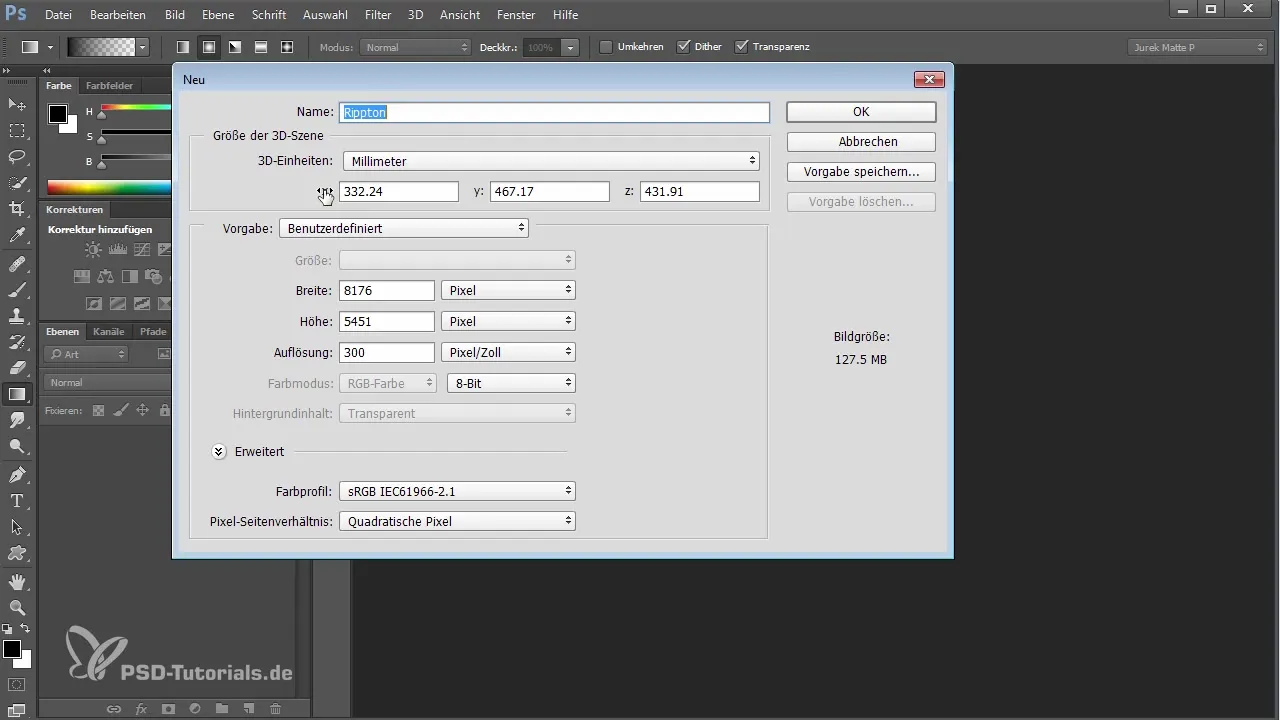
ステップ10: 3D作業エリアを有効にする(タイムスタンプ: 169-174)
インポートが完了したら、Photoshopで3D設定を有効にするオプションが表示されるはずです。それをクリックして3Dオブジェクト用のユーザーインターフェイスを有効にします。
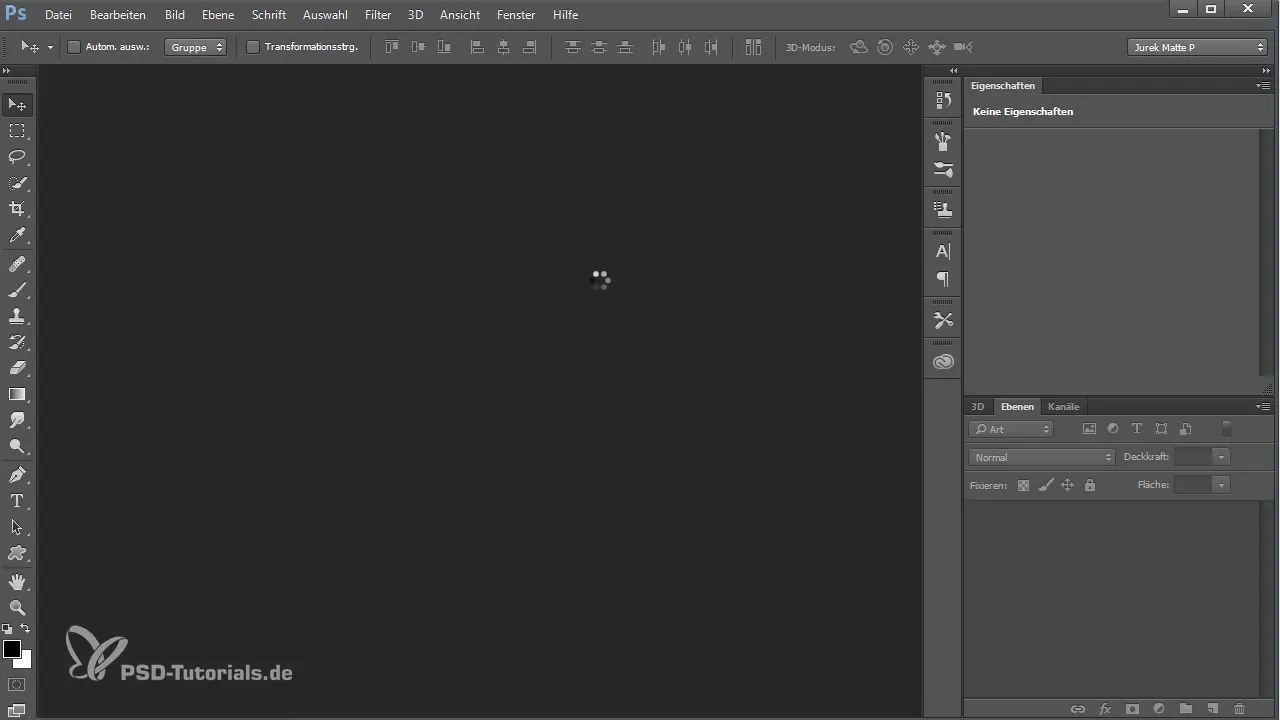
ステップ11: モデルを回転させ、位置を調整する(タイムスタンプ: 177-198)
モデルが読み込まれたら、それを回転させたり押したりできます。3Dコントロールツールを使用して、ビューをあなたの好みに合わせて調整してください。
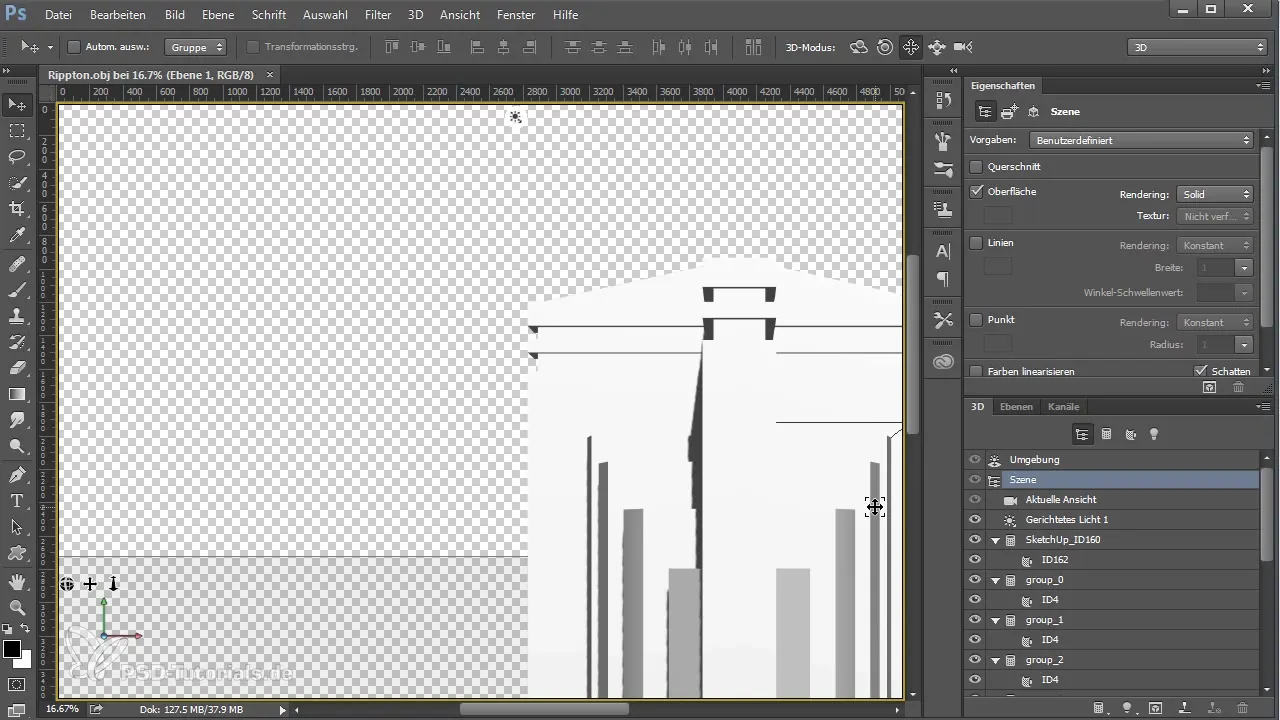
ステップ12: 材料を追加する(タイムスタンプ: 200-220)
マテリアルフィルタに移動して、3Dモデルにさまざまな材料を割り当てます。色やテクスチャを使って、必要な外観を得るために実験できます。
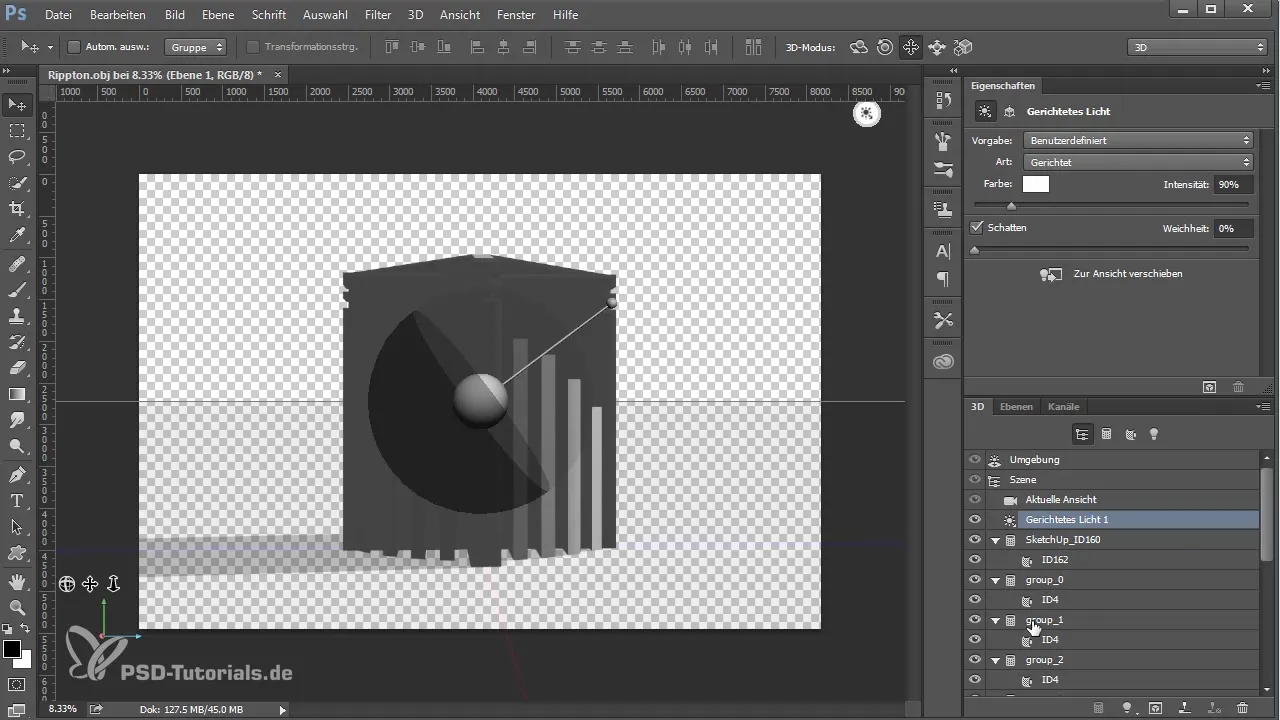
ステップ13: 効果と影を適用する(タイムスタンプ: 258-290)
材料に満足したら、影と光の効果を追加します。モデルが生き生きと見えるように、均等な照明を確保してください。
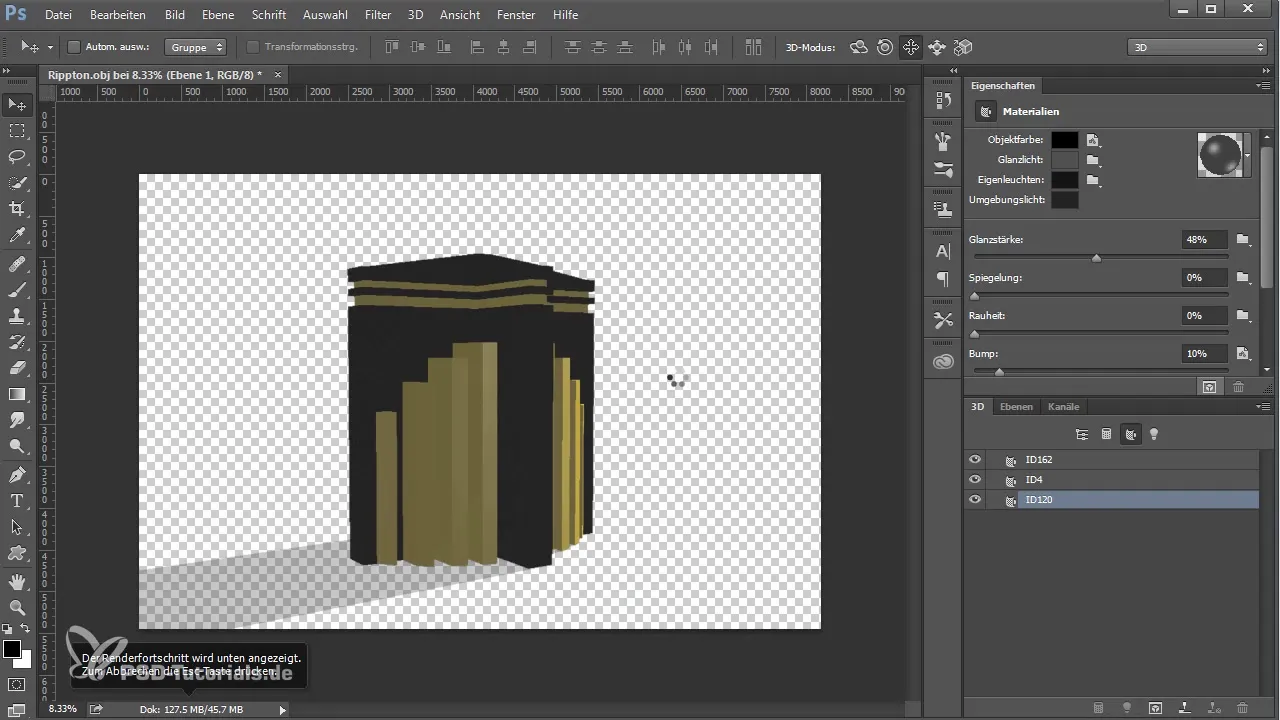
要約 – SketchUpとPhotoshopでモデルを作成する
このガイドでは、SketchUpからPhotoshopに3Dモデルを持ち込み、そこでさらに編集する方法を示しました。モデルや材料に他の手法を用いることで、魅力的な3Dビジュアライゼーションを開発できます。
よくある質問
.DAEファイルを.OBIファイルに変換するにはどうすればよいですか?オンラインコンバータを利用して、ファイルを変換します。
このガイドにはどのソフトウェアが必要ですか?モデルを作成するにはSketchUpが必要で、編集にはPhotoshopが必要です。
他のファイル形式を使用できますか?はい、ただしPhotoshopには.OBI形式が推奨されます。


